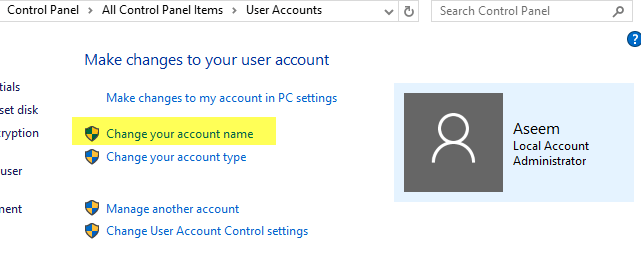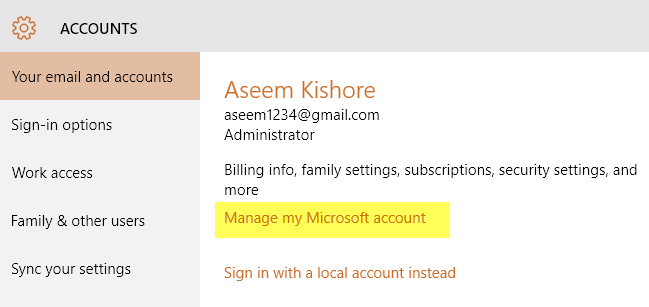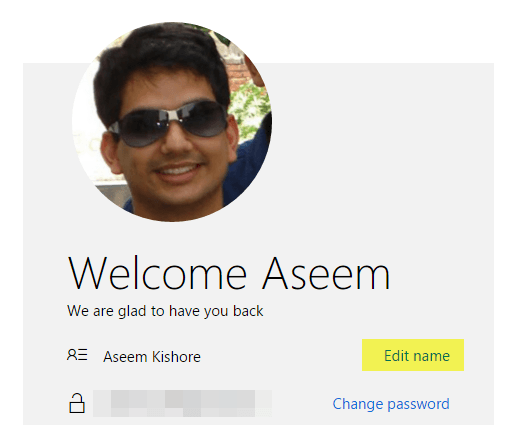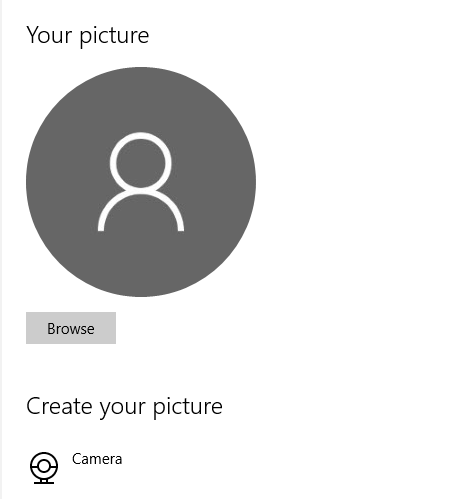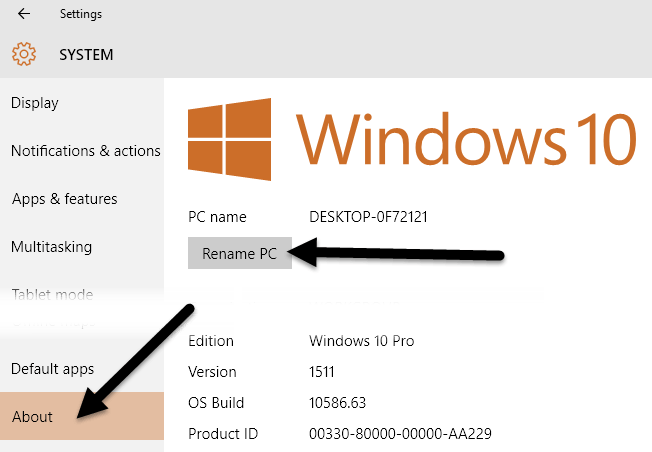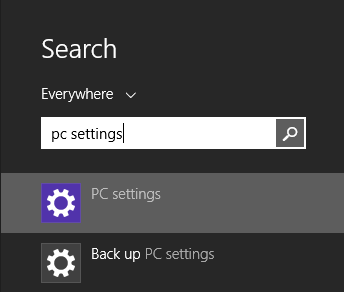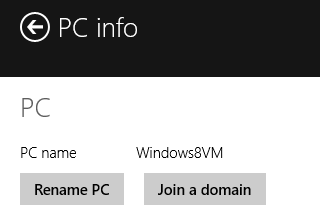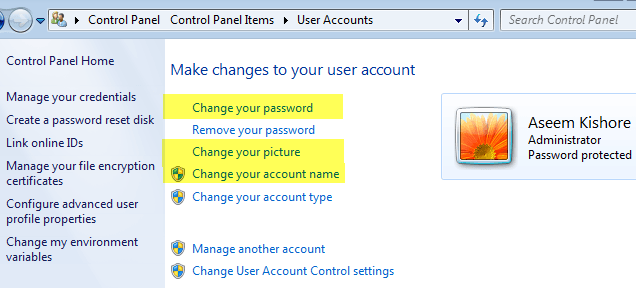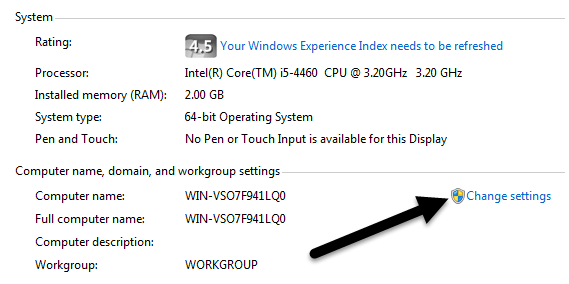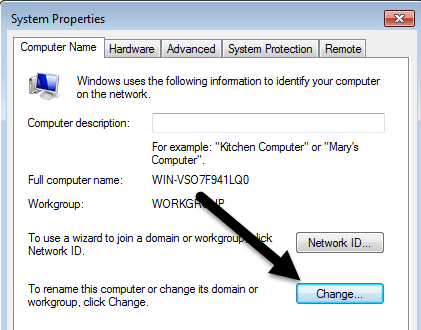Bir bilgisayarı kendiniz ayarlamazsanız, bilgisayar ve kullanıcı hesabınızın varsayılan adları genellikle uzun vadede tutmak isteyeceğiniz şey değildir. Ayrıca, Windows'dan varsayılan resmi alırsınız ve bir şifre ayarınız olabilir veya olmayabilir.
Durum ne olursa olsun, hesap adınızı, bilgisayar adınızı, hesap resminizi veya bilgisayar parolanızı değiştirmeniz gereken zamanlar vardır. . Bu makalede, Windows 7, Windows 8.1 ve Windows 10'da tüm bu görevleri nasıl tamamlayacağınızı göstereceğim.
Windows 10
Windows 10 ve 8.1'de şunları yapabilirsiniz: Microsoft hesabı ve / veya yerel bilgisayar hesabı var. Resminizi veya şifrenizi değiştirme prosedürü, hesap türü için aynıdır, ancak hesap adınızı değiştirmez. Yerel bir hesabınız varsa, kullanıcı adını yerel olarak değiştirebilirsiniz, ancak Microsoft hesabınızı kullanarak giriş yapıyorsanız, çevrimiçi olarak değiştirmeniz gerekir.
Kullanıcı Adını Değiştir
Yerel bir hesabın hesap adını değiştirmek için, Başlat'ı tıklayın ve Kullanıcı Hesapları'nı yazın. Şimdi devam edin ve Hesap adınızı değiştirinbağlantısını tıklayın.
Microsoft'un hesap adını değiştirmek için hesabında, Başlat'ı, ardından Ayarlar' ı ve ardından Hesaplar'ı tıklayın.
Microsoft hesabımı yönet'i tıklayın ve Microsoft Hesabı web sayfasını tarayıcınıza yükleyecektir. Oturum açın ve orada adınızı değiştirebilirsiniz.
Hesap Resmi Değiştir
Hesabı değiştirmek için Windows 10'daki resim, yukarıdaki adımları izleyin: Başlat, Ayarlar'a ve ardından Hesaplar' a tıklayın. Hesabınızın adının altında bir miktar aşağı kaydırırsanız, Resminizadlı bir bölüm görürsünüz. Farklı bir resim seçmek için Göz atdüğmesini tıklayın.
Ayrıca, Kamera
Hesap Parolasını Değiştir
Windows 10'daki parolanızı değiştirmek için, yukarıda gösterildiği gibi aynı Ayarlar ekranından yapabilirsiniz. Başlat'a gidin, Ayarlar' ı tıklayın, Hesaplar'ı tıklayın ve ardından soldaki Oturum açma seçenekleri' ni tıklayın. -yan tarafı.
Parolanızı değiştirmek için Şifrealtındaki Değiştirdüğmesini tıklayın. . Microsoft hesabıyla giriş yapmış olsanız bile, şifreyi Windows içinden değiştirebilirsiniz. Windows 10'da bir PIN ayarınız varsa, bunu değiştirebilir veya bu ekranda kaldırabilirsiniz.
Bilgisayar Adını Değiştir
Windows 10’daki bilgisayar adını değiştirmek için şunları yapabilirsiniz: Başlat'a, ardından Ayarlar' a, ardından Sistem'e ve ardından sol alttaki Hakkında' ya tıklayın.
Bilgisayarı Yeniden Adlandırdüğmesini tıklayın ve bilgisayarınızın yeni adını yazın. Ad değişikliğinin etkili olması için bilgisayarınızı yeniden başlatmanız gerektiğini bildiren bir ileti alırsınız.
Windows 8
Windows 8 için her şey hemen hemen aynıdır. Windows 10 için, ancak bu ekranlara ulaşma prosedürü farklıdır çünkü Windows 8 tamamen işlevsel bir Başlat düğmesine sahip değildir.
Windows 10’da Başlat ve Ayarlar’a tıklayabilirsiniz, Windows 8’te Başlat Ekranı'nı açmak için Başlat ekranını tıklatıp PC Ayarları'nı yazmaya başlayın.
PC Ayarları Kullanıcı adı, şifre ve hesap resmini değiştirmek kolaydır. Microsoft hesabı kullanıcı adını değiştirmek ve Hesap resminideğiştirmek için Hesaplar'ı ve ardından Hesabınızıtıklayın.
Yerel bir hesap kullanıyorsanız, hesap adını Windows 10 ile aynı şekilde Denetim Masası'ndan değiştirebilirsiniz. Başlat düğmesine tıklayın ve Kullanıcı Hesapları'nı yazın. Windows 8'de hesap şifresini veya PIN'i değiştirmek için, PC Ayarları'nı açın, Windows 10'daki gibi Hesaplar'a ve Oturum açma seçenekleri' ye tıklayın.
Windows 10 ve 8 arasındaki tek büyük fark, bilgisayar adını değiştirmek istediğiniz zaman. Windows 8'de, PC Ayarları'nı açtıktan sonra PC ve Cihazlar' ı ve son olarak PC Bilgisi'ni tıklayın.
Windows 7
Hesap adını, parolayı ve resmi değiştir
Windows 7, her şeyi tek bir yerde değiştirmeyi gerçekten kolaylaştırıyor . Kontrol Paneli iletişim kutusunu açmak için Başlat'ı tıklayın ve Kullanıcı Hesapları' nı girin.
Buradan hesap şifresini, hesap resmini ve hesap adını değiştirebilirsiniz. Kolay! Windows 7'de bilgisayar adını değiştirmek için Denetim Masasına gidin ve Sistem'e tıklayın. Bilgisayar adı'nın yanındaki Ayarları değiştirbağlantısını göreceksiniz.
Bu, Değiştirdüğmesini tıklamanız gereken başka bir iletişim kutusu getirecektir. Bundan sonra, bilgisayarın yeni adını yazabilirsiniz.
Bununla ilgili. Bunlar basit görevlerdir, ancak bunu yapmak zorunda kalmayacağınız için muhtemelen unutacağınız bir şeydir. Herhangi bir sorunuz varsa, yorum göndermekten çekinmeyin. Tadını çıkarın!